LeicaTCSSP2激光共聚焦显微镜系统操作手册
徕卡激光测距仪使用说明书

徕卡激光测距仪使用说明书-CAL-FENGHAI.-(YICAI)-Company One1徕卡激光测距仪使用说明书一、使用前的准备(一)电池的装入/更换打开仪器尾部的固定挡板。
向前推卡钮,向下将底座取下。
按住红色的卡钮推开电池盒盖。
安装或更换电池。
关闭电池盒盖,安装底座和卡扣。
当电池的电压过低时,显示屏上将持续闪烁显示电池的标志{B,21}。
此时应及时更换电池。
1、按照极性正确装入电池。
2、使用碱性电池(建议不要使用充电电池)。
3、当长时间不使用仪器时,请取出电池,以避免电池的腐蚀。
更换电池后,设置和储存的值都保持不变。
(二)多功能底底座固定挡板可以在下面的测量情况下使用:1、从边缘测量,将固定挡板拉出,直到听到卡入的声音。
2、从角落测量,将固定挡板拉出,直到听到卡入的声音,轻轻将固定挡板向右推,此时固定挡板完全展开。
仪器自带的传感器将辨认出固定挡板的位置,并将自动设置测量其准点。
(三)内置的望远镜瞄准器在仪器的右部有一个内置的望远镜瞄准器。
此望远镜瞄准器为远距离测量起到辅助的作用。
通过瞄准器上的十字丝可以精确地观察到测量目标。
在30米以上的测量距离,激光点会显示在十字线的正中。
而在30米以下的测量距离,激光点不在十字线中间。
(四)气泡一体化的水泡使仪器更容易调平。
(五)键盘1、开/测量键2、第二级菜单功能3、加+键4、计时(延迟测量)键5、等于[=]键6、面积/体积键7、储存键8、测量基准边键9、清除/关键10、菜单键11、照明键12、间接测量(勾股定律)键13、减-键14、BLUETOOTH(六)显示屏1、关于错误测量的信息2、激光启动3、周长4、最大跟踪测量值5、最小跟踪测量值6、测量基准边7、调出储存值8、储存常数9、主显示10、单位,包括乘方立方(2/3)11、顶的面积12、墙面积13、3个额外显示(如:测量中间值)14、BLUETOOTH蓝牙开/关15、第二级菜单功能开16、硬件故障17、间接测量-利用勾股定律18、间接测量-利用勾股定律-部分高度19、面积/体积20、带常数的测量21、电池充电量显示二、菜单功能(一)设置在菜单中可以改变设置,并将其长久保存,并在关机和更换电池后不改变。
Leica共聚焦操作快速流程

Leica共聚焦操作快速流程(电子版在电脑桌面)开机:1.接通3 个电源插座;2.打开控制器和电脑:按照①→ ②→ ③→ ④→ ⑤→ ⑥的序号依次开机;注意:系统开机时,显微镜的载物台会作初始化 xy 移动,请确保载物台周围没有障碍物!此时也不要放置样品;禁止用手转动物镜!!!关机:1.按照⑥→ ⑤→ ④→ ③→ ②→ ①的序号依次关机;2.拔掉3个电源插座;注意:先关电脑,再关仪器!关激光器后,等5分钟左右,等风扇停止后,再关电源!激光器的开关: ON 钥匙转到垂直位置OFF 钥匙转到水平位置软件快速操作:1.在桌面上,双击打开显微镜控制软件的图标“LAS AF ”:2.出现如下图标,直接点击“OK ”直接点击“ OK ”3.进入软件操作界面后,点击“Configuration ”(1),然后点击“Laser Config ”(2),再打开所需要的激光器开关“ON/OFF ”(3);1324.点击“Acquire ”;点击“SEQ ”125.选择物镜;注意:禁止用手转动物镜!!!选择物镜6.有多个染料需要多个通道时,点击“+ ”增加通道;7.比如:选中“Seq. 1 ”后,打开405激光器;选择探测器PMT 1;选择染料DAPI;2 138. 然后选中“ Seq. 2 ”后 , 打开488激光器 (不关Laser 405,激光强度调到0);选择探测器PMT 2;选择染料Alexa 488; 如果需要DIC 图像,则打开探测器“PMT Trans ”;注意: 探测器探测激发波长的范围 不能 与激光线重合!【 没有特殊需求,不要用“HyD 3”探测器!! 】123少用HyD3DIC激光强度为09.点击软件左下方的“Live”,进行图像预览;调节“Gain”增加探测器探测信号的灵敏度(一点蓝);调节“Offset”去背景(一片绿);注意: Gain值必须小于 800 !!这里可以结合增加激光强度和Gain值来调荧光信号。
激光共聚焦显微镜操作指南说明书
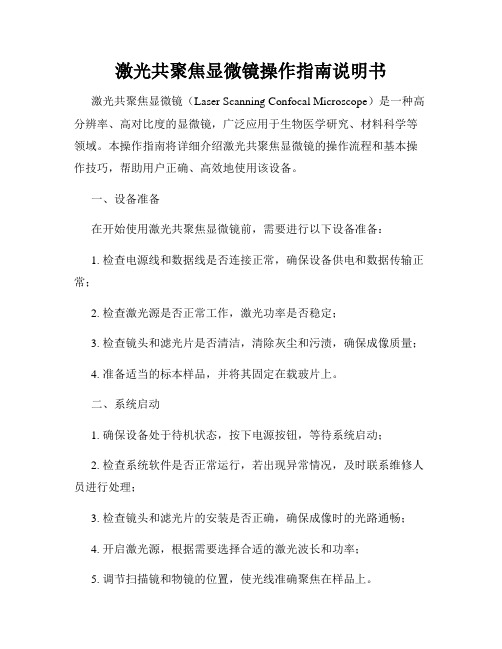
激光共聚焦显微镜操作指南说明书激光共聚焦显微镜(Laser Scanning Confocal Microscope)是一种高分辨率、高对比度的显微镜,广泛应用于生物医学研究、材料科学等领域。
本操作指南将详细介绍激光共聚焦显微镜的操作流程和基本操作技巧,帮助用户正确、高效地使用该设备。
一、设备准备在开始使用激光共聚焦显微镜前,需要进行以下设备准备:1. 检查电源线和数据线是否连接正常,确保设备供电和数据传输正常;2. 检查激光源是否正常工作,激光功率是否稳定;3. 检查镜头和滤光片是否清洁,清除灰尘和污渍,确保成像质量;4. 准备适当的标本样品,并将其固定在载玻片上。
二、系统启动1. 确保设备处于待机状态,按下电源按钮,等待系统启动;2. 检查系统软件是否正常运行,若出现异常情况,及时联系维修人员进行处理;3. 检查镜头和滤光片的安装是否正确,确保成像时的光路通畅;4. 开启激光源,根据需要选择合适的激光波长和功率;5. 调节扫描镜和物镜的位置,使光线准确聚焦在样品上。
三、图像获取1. 打开激光共聚焦显微镜软件,并根据需要选择合适的成像模式;2. 调节激光功率和增益,确保图像的亮度和对比度适宜;3. 调节扫描镜的扫描速度,根据样品的要求选择合适的扫描速度;4. 调节焦距和聚焦位置,通过手动或自动对焦功能获取清晰的图像;5. 点击图像捕捉按钮,记录当前图像或录制图像序列。
四、图像处理和分析1. 通过激光共聚焦显微镜软件提供的图像处理功能,对图像进行调整和增强,以获得更好的观察效果;2. 根据需要,利用软件提供的计算和分析功能对图像进行进一步处理,如三维重建、光学切片等;3. 对图像进行定量分析时,选择合适的工具和算法,并按照要求设定参数;4. 记录和保存处理后的图像数据,以备后续分析和报告撰写使用。
五、设备关闭1. 停止图像采集和处理工作;2. 降低激光功率,关闭激光源;3. 将扫描镜和物镜返回初始位置,关闭设备;4. 断开电源和数据线,保持设备清洁干燥。
激光共聚焦显微镜操作流程

激光共聚焦显微镜操作流程下载温馨提示:该文档是我店铺精心编制而成,希望大家下载以后,能够帮助大家解决实际的问题。
文档下载后可定制随意修改,请根据实际需要进行相应的调整和使用,谢谢!并且,本店铺为大家提供各种各样类型的实用资料,如教育随笔、日记赏析、句子摘抄、古诗大全、经典美文、话题作文、工作总结、词语解析、文案摘录、其他资料等等,如想了解不同资料格式和写法,敬请关注!Download tips: This document is carefully compiled by theeditor. I hope that after you download them,they can help yousolve practical problems. The document can be customized andmodified after downloading,please adjust and use it according toactual needs, thank you!In addition, our shop provides you with various types ofpractical materials,such as educational essays, diaryappreciation,sentence excerpts,ancient poems,classic articles,topic composition,work summary,word parsing,copy excerpts,other materials and so on,want to know different data formats andwriting methods,please pay attention!以下是激光共聚焦显微镜的一般操作流程:1. 样品制备根据实验要求,准备好待观察的样品。
LeicaSp2共聚焦操作手册

Leica TCS SP2 激光共聚焦显微镜系统操作手册一、荧光显微镜Leica DMRE的使用A:步距调节B:电动升台按钮C:电动降台按钮D:微调E:上限设置F:下限设置1、观察、扫描转换拉杆2、卤素灯开关3、透射光探测器开光横档4、荧光光路开关5、荧光滤镜转盘1:DAPI;2:TRITC;3:FITC;4:SCAN6、镜头侧DIC棱镜转盘7、与镜头相配DIC滤块8、起偏器9、检偏器10、镜头侧DIC棱镜微调旋钮11、光强调节纽12、减光滤光片13、孔径光阑14、视场光阑选择合适的镜头Leica TCS SP2 镜头配置镜头类型使用介质放大倍率/数值孔径编号HC PL APO CS DRY 10X /0.4 506511HC PL APO CS DRY 20X/ 0.7 506513HC PL APO CS DRY 40 X 0.85/ CORR 506140HC PL APO Ibd.BC OIL 63X /1.4 506192Leica TCS SP2 AOBS 镜头配置镜头类型使用介质放大倍率/数值孔径编号HC PL FLUOTAR DRY 10X/0.3 506505HC PL FLUOTAR DRY 20X/0.5 506503HCX PL APO OIL 40X/1.25-0.75 506176HC PL APO Ibd.BC OIL 63X/1.4 506192 HCX PL APO CS OIL 100X/1.40-0.70 506038 WATER HCX APO L U-V-I WA TER 63X/0.9 506148荧光观察荧光光路开关至“O”位,转轮至“1.0×”位,转换拉杆完全推进,荧光滤块换到相应号位(1:DAPI;2:TRITC;3:FITC;4:SCAN)图像输出扫描荧光光路开关至“I”位,转轮至“UV”位,转换拉杆完全拉出,荧光滤块换到4:SCAN)荧光观察(以油镜观察为例)1、样品正面朝上正确放在显微镜样品台上,点上镜油。
Leica激光扫描共聚焦显微镜快速操作手册

2
7
1 6
3 4
5
1 研究级显微镜 2 扫描头
8
10
9
11
3 防震台 4 EL6000荧光激发光源 5 显微镜控制器
6 遥控手轮
12 13
7 显示器 8 控制面板 9 键盘
10 电脑鼠标
14
11 电脑桌
12 CSU 13 电源控制 14 电脑主机
Leica TCS SP8正置,配备紧凑型光源组件(CSU)
物镜选择按钮 预览按钮 Live 拍摄按钮 叠加图像显示按钮,在使用两个或以上数量通道拍摄多色图像时,用于显示 所有通道叠加后的图像
7
2.3 在显微镜下观察样品
2.3.1 选择物镜:可通过显微镜主机右侧的物镜转换按钮,或软件中的“Objectives” 键进行选择。(如下图)(注意:有时,显微镜主机上的物镜转换按钮不能在干镜 和油镜或水镜之间切换,软件中都可以切换)
2
Leica TCS SP8基本系统组成
1 2
3 4
7 6
5
Leica TCS SP8倒置,配备灵活型光源组件(FSU)
8
9
10 11
13 12
14
1 研究级显微镜 2 扫描头 3 防震台 4 EL6000荧光激发光源 5 显微镜控制器 6 遥控手轮 7 显示器 8 控制面板 9 键盘 10 电脑鼠标 11 电脑桌 12 FSU 12.1 开机顺序 (硬件标号请参考前面的系统组成图)
(1)因为 FSU 和 CSU 硬件的电源控制 )不同,请分别按照如下步骤开机:
FSU 系统
CSU 系统
依次打开“PC Microscope”、“Scanner Power”、 先按电脑主机上的电源按钮启动电脑,再打
Leica激光共聚焦显微镜 操作规程
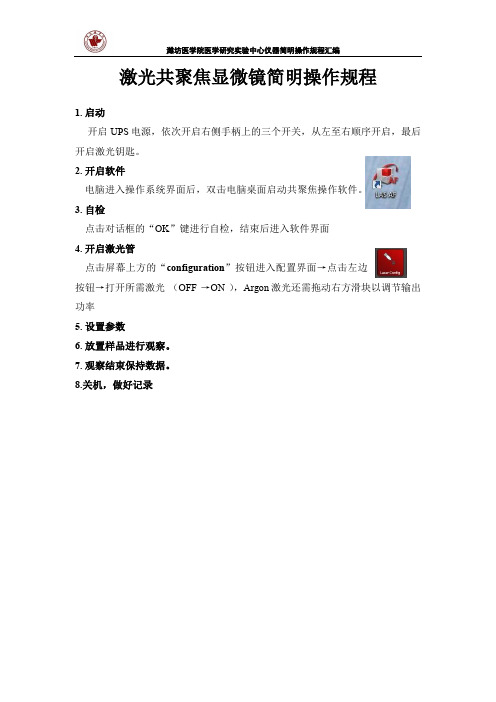
潍坊医学院医学研究实验中心仪器简明操作规程汇编
激光共聚焦显微镜简明操作规程
1. 启动
开启UPS电源,依次开启右侧手柄上的三个开关,从左至右顺序开启,最后开启激光钥匙。
2. 开启软件
电脑进入操作系统界面后,双击电脑桌面启动共聚焦操作软件。
3. 自检
点击对话框的“OK”键进行自检,结束后进入软件界面
4. 开启激光管
点击屏幕上方的“configuration”按钮进入配置界面→点击左边
按钮→打开所需激光(OFF →ON ),Argon激光还需拖动右方滑块以调节输出功率
5. 设置参数
6. 放置样品进行观察。
7. 观察结束保持数据。
8.关机,做好记录。
激光共聚焦扫描显微镜操作规程
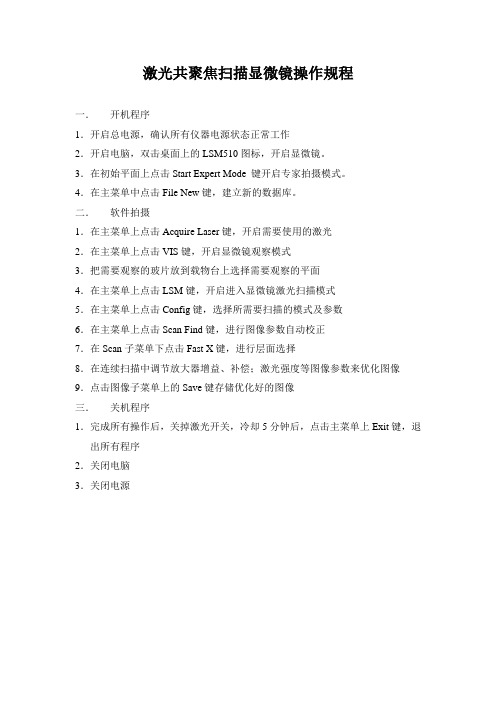
激光共聚焦扫描显微镜操作规程一.开机程序1.开启总电源,确认所有仪器电源状态正常工作2.开启电脑,双击桌面上的LSM510图标,开启显微镜。
3.在初始平面上点击Start Expert Mode 键开启专家拍摄模式。
4.在主菜单中点击File New键,建立新的数据库。
二.软件拍摄1.在主菜单上点击Acquire Laser键,开启需要使用的激光2.在主菜单上点击VIS键,开启显微镜观察模式3.把需要观察的玻片放到载物台上选择需要观察的平面4.在主菜单上点击LSM键,开启进入显微镜激光扫描模式5.在主菜单上点击Config键,选择所需要扫描的模式及参数6.在主菜单上点击Scan Find键,进行图像参数自动校正7.在Scan子菜单下点击Fast X键,进行层面选择8.在连续扫描中调节放大器增益、补偿;激光强度等图像参数来优化图像9.点击图像子菜单上的Save键存储优化好的图像三.关机程序1.完成所有操作后,关掉激光开关,冷却5分钟后,点击主菜单上Exit键,退出所有程序2.关闭电脑3.关闭电源ZEISS 510 MET A二维扫描程序1.在Acquire → config →确定扫描所需的波长,(如果已作过相同方法的扫描,可直接调出一张相同条件的图像,用图像窗中的Reuse确定有关的扫描条件)2.在Acquire → micro →在低倍镜(透射光或荧光)下找到要观察的图像3.在Scan control → mode → find →在显示器上找到图像,选定扫描需用的分辨率4.调节物镜到适当的放大倍数5.Scan control → mode →New,打开一新图像窗6.在Scan control → mode → cont →用zoom将图像大小调至最佳,用Pinhole(一般选1)、Detector Gain(650左右,不宜时间超过800,也不宜低于500)、Amplifier offset(不宜过低),以及选择作算术平均值次数、调节激光强度(488nm不超过25%)等调节图像质量至最佳。
- 1、下载文档前请自行甄别文档内容的完整性,平台不提供额外的编辑、内容补充、找答案等附加服务。
- 2、"仅部分预览"的文档,不可在线预览部分如存在完整性等问题,可反馈申请退款(可完整预览的文档不适用该条件!)。
- 3、如文档侵犯您的权益,请联系客服反馈,我们会尽快为您处理(人工客服工作时间:9:00-18:30)。
Leica TCS SP2 激光共聚焦显微镜系统操作手册一、荧光显微镜Leica DMRE的使用A:步距调节B:电动升台按钮C:电动降台按钮D:微调E:上限设置F:下限设置1、观察、扫描转换拉杆2、卤素灯开关3、透射光探测器开光横档4、荧光光路开关5、荧光滤镜转盘1:DAPI;2:TRITC;3:FITC;4:SCAN6、镜头侧DIC棱镜转盘7、与镜头相配DIC滤块8、起偏器9、检偏器10、镜头侧DIC棱镜微调旋钮11、光强调节纽12、减光滤光片13、孔径光阑14、视场光阑选择合适的镜头Leica TCS SP2 镜头配置镜头类型使用介质放大倍率/数值孔径编号HC PL APO CS DRY 10X /0.4 506511HC PL APO CS DRY 20X/ 0.7 506513HC PL APO CS DRY 40 X 0.85/ CORR 506140HC PL APO Ibd.BC OIL 63X /1.4 506192Leica TCS SP2 AOBS 镜头配置镜头类型使用介质放大倍率/数值孔径编号HC PL FLUOTAR DRY 10X/0.3 506505HC PL FLUOTAR DRY 20X/0.5 506503HCX PL APO OIL 40X/1.25-0.75 506176HC PL APO Ibd.BC OIL 63X/1.4 506192 HCX PL APO CS OIL 100X/1.40-0.70 506038 WATER HCX APO L U-V-I WA TER 63X/0.9 506148荧光观察荧光光路开关至“O”位,转轮至“1.0×”位,转换拉杆完全推进,荧光滤块换到相应号位(1:DAPI;2:TRITC;3:FITC;4:SCAN)图像输出扫描荧光光路开关至“I”位,转轮至“UV”位,转换拉杆完全拉出,荧光滤块换到4:SCAN)荧光观察(以油镜观察为例)1、样品正面朝上正确放在显微镜样品台上,点上镜油。
2、长按电动升台按钮,使镜头和样品上镜油接触,调节微调旋钮,找到样品。
3、将光路转换成荧光观察位置,找到预扫描目标,将光路转换至扫描状态。
二、Leica LCS 软件的使用(一)、Leica confocal software 界面软件面板介绍左:TCS-menu:accquire view 3D process quantify application右:image windows(二)、设置参数打开软件,默认在Acquire面板中,mode扫描模式为xyz,Format扫描像素为512x512,average line/frame average 为1。
Mode 扫描模式:空间扫描模式:xyz xzy时间扫描模式:xt xyt xzt xyzt光谱扫描模式:xyλxzλFormat扫描像素一般设置为1024 x1024。
average line一般设为4或8。
(三)、软件具体的操作使用单荧光道扫描多荧光扫描DIC图像扫描荧光与DIC图像同时扫描多层扫描时间序列扫描光谱扫描ROI扫描FRETFRAPLIVE MODE多方法组合荧光强度分析单荧光扫描1、按Acquire按钮中的Beam键打开光路设置对话框窗口2、点击Mode选择扫描模式,如平面扫面xyz3、点击Format选择扫描像素,一般用512x512或1024x10244、点击Average line / frame average 选择获取图像时平均的次数:4-8次5、双击相应荧光素或染料方法,如FITC、TRITC等6、点击continuous,优化图像质量用快捷钮Z Position调节到最佳层面,点击Q LUT 使图像颜色变为伪彩Glow O&U 模式(观察样品荧光强度),用相应PMT调节荧光亮度,Zoom调节电子放大倍率。
点击Stop点击Beam path 中的save键,保存个人的扫描方法7、点击single键扫描获取图像8、save 保存图像到硬盘上。
多荧光标记1、按Acquire按钮中的Beam键打开光路设置对话框窗口2、点击Mode选择扫描模式xyz3、点击Format选择扫描像素512x512或1024x10244、点击Average line / frame average 选择获取图像时平均的次数5、双击相应荧光素或染料方法,如FITC6、点击continuous,优化图像质量点击Q LUT 使图像颜色变为伪彩Glow O&U 模式,用快捷钮Z Position调节到最佳层面,用相应PMT调节荧光亮度,Zoom调节电子放大倍率。
Stop点击Beam path 中的save键,保存个人的扫描方法其他荧光同样操作后7、点击Beam path 中Seq uential Scan,将个人的多种荧光扫描方法添加到面板中,选择between frames。
between lines 各个通道一线一线分先后扫描几乎同时成像between frames各个通道分先后扫描先后成像(多用此法)between stacks 多层扫描中,先扫完一个通道的多层,再扫另一个通道的多层8、点击series 键扫描图像9、点击overlay获取叠加图像,选中叠加图片,单击右键send to ---- experiment ----selection(raw)(保存选中的图片的原始格式,扫描像素一定,固定大小,单通道图片可以在leica软件中再编辑,overlay图片不能再编辑)selection(snapshot)(保存选中的图片的抓图模式,显示大小)All Snapshot (保存抓图模式,整个窗口)9、save 保存图像到硬盘上。
DIC图像扫描1、将显微镜DIC棱镜调整至与观察用镜头倍数相配,如镜头为63x,DIC棱镜就调到40/60的位置2、镜头侧棱镜由BF调整到与观察用镜头型号相配,如镜头标示为∞/0.17/D,棱镜就调到D3、双击Beam path 面板方法中的Transmission4、点击continuous,优化图像质量用快捷钮Z Position调节到最佳层面,打开signal面板,用signal面板中Tr PMT Gain调节图像亮度,Tr offset 调节图像对比度(值不宜过小),Zoom调节电子放大倍率。
点击Beam path 中的save键,保存个人的DIC扫描方法5、点击single键扫描获取图像6、save 保存图像到硬盘上。
荧光与DIC图像同时扫描1、将显微镜DIC棱镜调整至与观察用镜头倍数相配,如镜头为63x,DIC棱镜就调到40/60的位置2、镜头侧棱镜由BF调整到与观察用镜头型号相配,如镜头标示为∞/0.17/D,棱镜就调到D3、双击Beam path 面板方法中的Transmission4、点击continuous,优化图像质量用快捷钮Z Position调节到最佳层面,打开signal面板,用signal面板中Tr PMT Gain调节图像亮度,Tr offset 调节图像对比度,Zoom 调节电子放大倍率。
点击Beam path 中的save键,保存个人的DIC扫描方法荧光图像扫描方法如前保存5、点击Beam path 中Seq uential Scan,将个人的荧光扫描方法和DIC扫描方法添加到面板中,选择between frames。
6、点击series 键扫描图像7、点击overlay获取叠加图像,选中叠加图片,单击右键send to ---- experiment ---- selection(raw)(保存选中的图片的原始格式,扫描像素一定,固定大小,单通道图片可以再编辑,overlay图片不能再编辑)selection(snapshot)(保存选中的图片的抓图模式,显示大小,图片不再能编辑)All Snapshot (保存抓图模式,整个窗口,图片不再能编辑)8、save 保存图像到硬盘上。
多层扫描1、点击continuous,优化图像质量用快捷钮Z Position调节不同层面,点击Q LUT 使图像颜色变为伪彩Glow O&U 模式观察样品荧光强度,相应PMT调节荧光亮度,Zoom调节电子放大倍率。
然后选择需要扫描的起始、终止层面,分别按begin、end键,保存起始、终止层面位置,select 选择扫描的张数Others 可以自由选择扫描层数或是扫描厚度2、单荧光标记样品直接点击series 键扫描图像多荧光标记样品点击Beam path 中Seq uential Scan,将个人的多种荧光扫描方法添加到面板中,选择between frames,点击series 键扫描图像。
3、save 保存图像到硬盘上。
多层图像的叠加(一)平面叠加选中多层图像的原始文件,点击process面板中的3D —projection—maximum apply(二)动态叠加1、选中多层图像的原始文件,点击process面板中的3D —projection animation —maximum2、Rotation面板,图像旋转围绕的轴角度。
选择animation面板。
选择frame叠加张数,选择旋转方式:full turn 360度旋转,half turn 180度旋转,quarter turn 90度旋转,angle 自定义角度旋转。
3、Apply 生成3d 文件,右键选中文件,Export .avi格式的文件,可以选择播放的速度。
时间序列扫描(一)固定时间间隔1、按Acquire按钮中的Beam键打开光路设置对话框窗口2、点击mode中带时间的扫描模式:xyt3、点击continuous,优化图像质量4、点击Time Series 面板,选择扫描间隔时间ΔT或选择最小扫描间隔Minimize,选择扫描张数Frames,点击Complete time生成总时间5、点击series开始扫描6、save 保存图像到硬盘上选中扫描好的文件,右键Export .avi格式的文件(二)多个时间间隔组合1、按Acquire按钮中的Beam键打开光路设置对话框窗口2、点击mode中带时间的扫描模式:xyt3、点击continuous,优化图像质量4、点击Time Lapse 面板,就第一个时间段进行定义,点击Start,再点击Time Series 面板,选择扫描间隔时间ΔT或选择最小扫描间隔Minimize,选择扫描张数Frames,点击Complete time生成总时间再依此定义第二个时间段。
5、点击series开始扫描。
6、save 保存图像到硬盘上多重荧光图像扫描结合Seq uential Scan 即可。
